介绍
小编给大家分享一下网络无网络访问的解决方法,希望大家阅读完这篇文章之后都有所收获、下面让我们一起去探讨吧!
网络无网络访问的解决方法:1、打开服务列表,找到DHCP客户端服务;2,设置服务的启动类型为自动,点击应用;3,打开网络和共享中心,禁用当前连接;4,点击更改适配器设置,启用网卡即可。
解决方法如下:
右键单击开始按钮选择运行,如下图所示
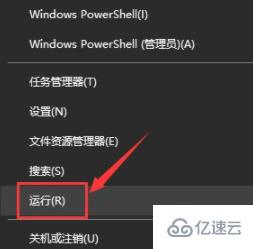
运行中输入服务。msc回车,如下图所示
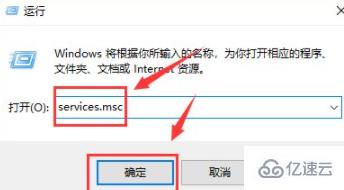
进入服务界面找到DHCP客户端服务,双击进入,如下图所示
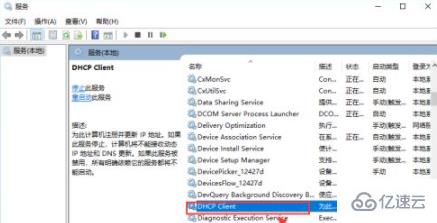
将启动类型改为自动,没启动的话点击启动,然后点击应用,如下图所示
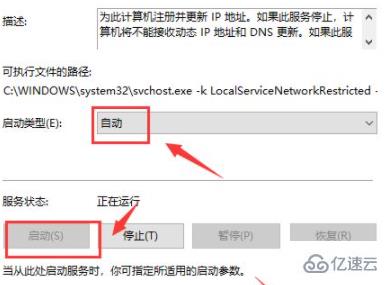
右键单击右下角的打开网络和互联网设置,如下图所示
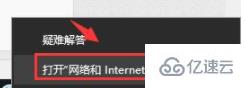
接着打开网络和共享中心,如下图所示
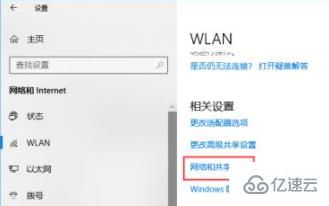
点击当前的连接,如下图所示
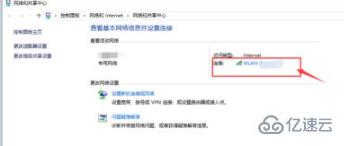
进入当前连接,点击禁用,如下图所示

禁用后点击右下角的网络符号打开网络设置,如下图所示
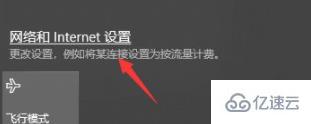
接着点击更改适配器设置,如下图所示
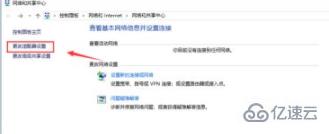
右键单击你的网卡,选择启用,然后重新连接网络就会成功连接。
看完了这篇文章,相信你对“网络无网络访问的解决方法”有了一定的了解,如果想了解更多相关知识,欢迎关注行业资讯频道,感谢各位的阅读!
网络无网络访问的解决方法





